Jak naprawić telewizor Samsung nie może znaleźć lub połączyć się z Internetem Wi-Fi

Zaletą inteligentnych telewizorów jest to, że można korzystać z Wi-Fi bezpośrednio bez podłączania przenośnych urządzeń pamięci masowej. Dla wielu użytkowników Samsung jest znaną marką. Wielu użytkowników woli zawsze wybierać Samsunga przy zakupie urządzeń mobilnych, wearables czy smart TV. Jednak niektórzy klienci zgłaszają, że ich telewizory Samsung nie mogą znaleźć lub połączyć się z Wi-Fi w Internecie. Uniemożliwia im to oglądanie ulubionych programów telewizyjnych i filmów online.
Jeśli napotykasz podobny problem polegający na tym, że telewizor Samsung Smart TV stale traci połączenie z Internetem lub pojawiają się błędy, takie jak numery błędów 012, 102 itp., trafiłeś we właściwe miejsce. Przyjrzyjmy się, jak rozwiązać problem telewizora Samsung, który nie znajduje lub nie łączy się z Internetem przez Wi-Fi.
Istnieje kilka powodów, dla których telewizor Samsung Smart TV nie może połączyć się z Wi-Fi. Twoje połączenie sieciowe może mieć pewne problemy. Źródłem problemu może być modem lub router. Problem może dotyczyć dostawcy sieci.
Treść:
- 1 Dlaczego mój telewizor Samsung nie łączy się z Wi-Fi?
- 2 Napraw telewizor Samsung, który nie łączy się z Wi-Fi
- 2.1 1. Uruchom ponownie telewizor Samsung.
- 2.2 2. Spróbuj odłączyć telewizor
- 2.3 3. Uruchom ponownie modem
- 2.4 4. Sprawdź hasło Wi-Fi
- 2.5 5. Ogranicz liczbę urządzeń podłączonych do WiFi
- 2.6 6. Użyj ustawień IP w swoim telefonie.
- 2.7 7. Zmień ustawienia DNS i IP
- 2.8 8. Zresetuj ustawienia sieciowe.
- 2.9 9. Zresetuj Smart Hub
- 2.10 10. Zresetuj telewizor
- 2.11 Wniosek
Dlaczego mój telewizor Samsung nie łączy się z Wi-Fi?
Nasze badania pokazują, że wiele czynników może uniemożliwić telewizorowi Samsung nawiązanie połączenia Wi-Fi. Oto niektóre z najbardziej typowych:
Przestarzałe oprogramowanie układowe
Oprogramowanie układowe Twojego telewizora jest prawdopodobnie nieaktualne, jeśli nie było aktualizowane od miesięcy. W takim przypadku nie będzie działać poprawnie. Ponadto ustawienia telewizora mogą być niedokładne. Ponadto urządzenie z przestarzałym oprogramowaniem układowym może być bardziej podatne na złośliwe problemy systemowe.
Błąd ogólny
Podczas wyłączania telewizora za pomocą pilota na dłużej niż 10-15 minut pojawiały się doniesienia o utracie ustawień sieci Samsung. Inne czynniki techniczne również mogą sprawić, że Twoje urządzenie będzie podatne na typowe błędy.
Blokowanie adresów Mac
Telewizory Samsung używają specjalnych adresów, aby zapewnić stabilne połączenie, podobnie jak inne urządzenia, które łączą się z routerem WiFi. Adres może mieć zakaz łączenia się z routerem przez dostawcę usług internetowych lub użytkownika. W takim przypadku telewizor Samsung nie znajdzie ani nie połączy się z Internetem Wi-Fi.
ustawienia DNS
Podczas próby połączenia z Wi-Fi może wystąpić konflikt między routerem a telewizorem, jeśli ustawienia DNS nie są poprawnie skonfigurowane. Użytkownicy mogą przypadkowo zmienić ustawienia ręcznie, co spowoduje ten problem.
Problem z routerem lub modemem
Jeśli router Wi-Fi jest uszkodzony, telewizor Smart TV może nie łączyć się z Wi-Fi w dowolnym momencie.
Złe hasło
Wiele osób często popełnia błąd wpisując błędne hasło. Dzieje się tak często, ponieważ klawiatura ekranowa telewizora może być trudna w użyciu.
Napraw telewizor Samsung, który nie łączy się z Wi-Fi
Na szczęście istnieją rozwiązania, które pomogą Ci rozwiązać problem z Wi-Fi w telewizorze Samsung. Jeśli problem nadal występuje, wypróbuj każde z poniższych rozwiązań.
1. Uruchom ponownie telewizor Samsung.
Ponowne uruchomienie telewizora Samsung Smart TV to pierwsza rzecz, którą musisz zrobić, jeśli nie łączy się on z Wi-Fi. Istnieją dwie możliwości dalszego działania.
Oto pierwsza opcja:
- Upewnij się, że telewizor Samsung jest włączony.
- Naciśnij przycisk zasilania na dostarczonym pilocie Samsung.
- Naciskaj ten przycisk, aż na ekranie pojawi się logo Samsung.
- Czerwona dioda LED na telewizorze zacznie szybciej migać po zakończeniu procesu ponownego uruchamiania.
- Spróbuj ponownie połączyć się z siecią Wi-Fi, gdy tylko telewizor się włączy.
Możesz wypróbować drugą opcję, jeśli telewizor nadal nie może połączyć się z Wi-Fi. Kroki wyboru dwóch są następujące:
- Włącz telewizor Samsung.
- Pozostaw telewizor włączony na pięć do dziesięciu minut, a następnie odłącz kabel zasilający (nie wyłączaj najpierw telewizora za pomocą pilota).
- Uruchom ponownie telewizor po około 30 minutach.
- Przejdź do następnego kroku, jeśli problem z połączeniem będzie się powtarzał.
2. Spróbuj wyłączyć telewizor.

To naprawdę prosta, ale skuteczna metoda, którą wiele osób uważa za przydatną. Po prostu odłącz telewizor, poczekaj minutę, aż ostygnie, a następnie podłącz go ponownie. Następnie użyj pilota, aby włączyć telewizor jak zwykle. Twój telewizor zostanie zresetowany i miejmy nadzieję, że problem z Wi-Fi zostanie rozwiązany.
3. Uruchom ponownie modem.

4. Sprawdź hasło Wi-Fi
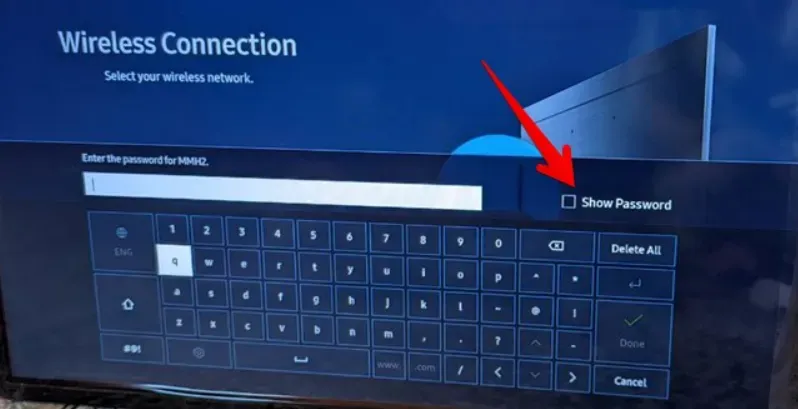
Jeśli po raz pierwszy łączysz się z siecią Wi-Fi na telewizorze Samsung Smart TV, sprawdź, czy hasło jest prawidłowe. Dlatego zaznacz pole obok „Pokaż hasło”, gdy pojawi się klawiatura ekranowa. W ten sposób masz pewność, że wprowadzasz prawidłowe hasło.
5. Ogranicz liczbę urządzeń podłączonych do WiFi
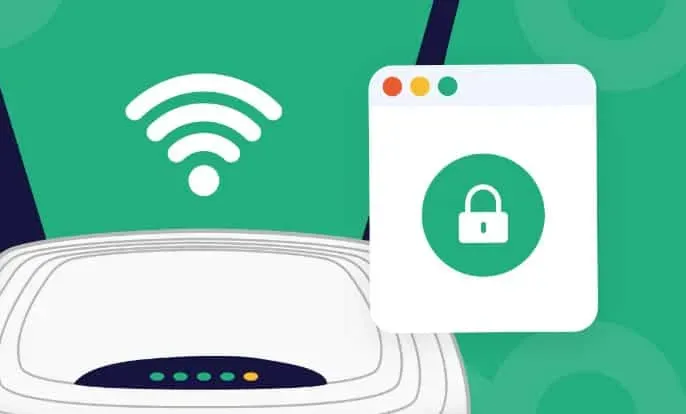
Liczba urządzeń, które można podłączyć do większości modemów Wi-Fi, jest ograniczona. Siła sygnału Wi-Fi spada, gdy łączy się z nim więcej urządzeń. Dlatego należy usunąć niektóre inne urządzenia z sieci Wi-Fi, jeśli telewizor Samsung ma problemy z połączeniem z Internetem.
6. Skorzystaj z ustawień IP w swoim telefonie.
Aby to zrobić, wykonaj następujące kroki:
- Włącz telewizor.
- Wprowadź hasło i wybierz swoją sieć Wi-Fi z menu Ustawienia internetowe.
- Jeśli nie zmienisz ustawień sieci/IP, telewizor nie będzie się łączył.
- Wybierz „Ręczna konfiguracja IP i DNS” w „Ustawieniach IP”.
- Wprowadź te same informacje, co w smartfonie, który musi być podłączony do tej samej sieci bezprzewodowej.
- Aby pobrać te dane na swój telefon: Przejdź do Ustawień Wi-Fi, wybierz Aktywna sieć, Zarządzaj ustawieniami sieci, Pokaż opcje zaawansowane, Ustawienia IP i zmień na
- Zrób zrzut ekranu wszystkich wyświetlanych danych sieciowych.
- Wprowadź informacje z telefonu do ustawień sieci w telewizorze.
- Kliknij OK.
7. Zmień ustawienia DNS i IP
Zmiana adresu IP lub numeru serwera DNS w telewizorze może czasem rozwiązać problemy z Wi-Fi lub niektórymi aplikacjami w telewizorze Samsung.
Wykonaj następujące kroki:
- Wybierz Ustawienia > Ogólne > Sieć.
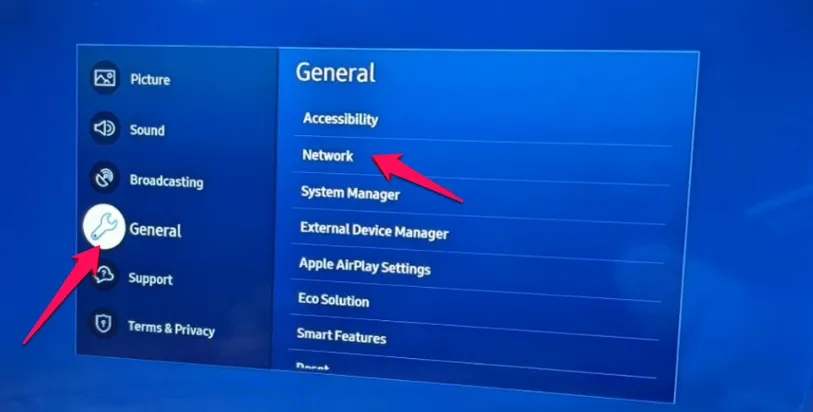
- Przejdź do stanu sieci.
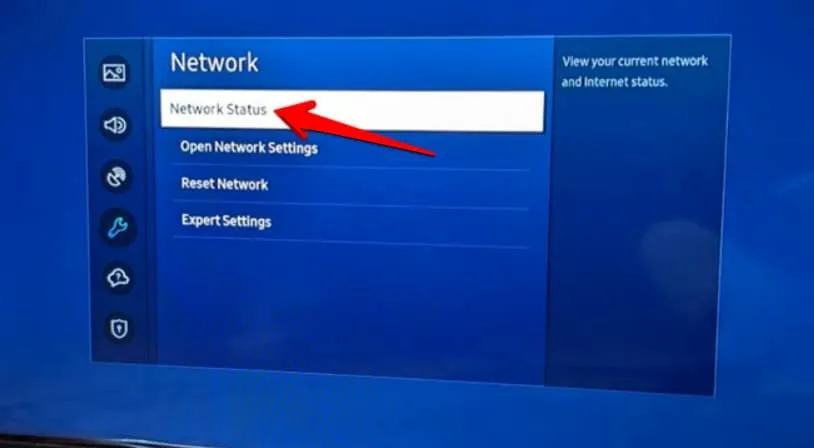
- Anuluj sprawdzanie sieci.
- Wybierz ustawienia IP.
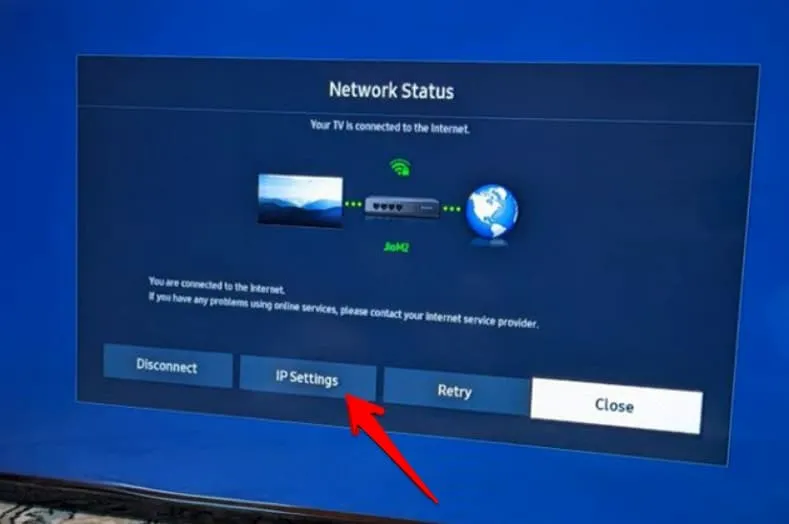
- Telewizor Samsung nie może znaleźć lub połączyć się z Internetem Wi-Fi
- W sekcji Ustawienia DNS wybierz opcję Zaloguj się automatycznie.
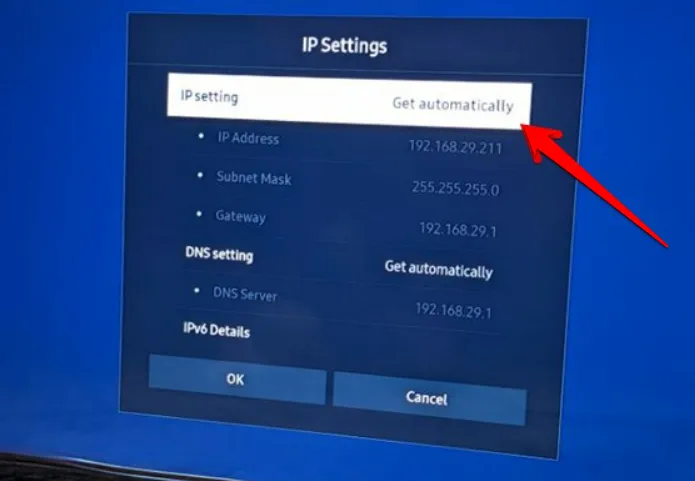
- Wpisz 8.8.8.8 i kliknij Zakończ.
208.67.222.222 to publiczny adres DNS, który możesz wprowadzić ręcznie, aby sprawdzić, czy działa.
8. Zresetuj ustawienia sieciowe.
Powinieneś zresetować ustawienia sieci telewizora, jeśli wydaje się, że nic nie działa, aby naprawić Wi-Fi, które nie działa na telewizorze Samsung. Spowoduje to przywrócenie oryginalnych ustawień sieciowych. Konieczne będzie ponowne połączenie z siecią Wi-Fi.
Aby zresetować ustawienia sieciowe w telewizorze, należy zastosować metody wymienione poniżej.
- Naciśnij przycisk Home na pilocie.
- Wybierz Ustawienia > Ogólne > Sieć.
- Kliknij Resetuj sieć.
- Wybierz Tak.
- Aby zmienić ustawienia sieci, uruchom ponownie telewizor.
9. Zresetuj smart hub
Wszelkie problemy z oprogramowaniem powodujące problemy z Wi-Fi w telewizorze Samsung można rozwiązać, ponownie uruchamiając Smart Hub. Zresetuj go, wykonując następujące proste czynności:
- „Naciśnij przycisk Home na pilocie.
- Przejdź do Ustawienia > Pomoc techniczna > Pielęgnacja urządzenia > Diagnostyka.
- Wybierz, aby zresetować smart hub.
- Wprowadź kod PIN telewizora (domyślny kod PIN to 0000).
- Postępuj zgodnie z instrukcjami wyświetlanymi na ekranie.
10. Zresetuj telewizor
Na koniec być może będziesz musiał przejść przez przerażający proces formatowania telewizora Samsung. Jeśli to zrobisz, telewizor powróci do ustawień domyślnych. Będzie trzeba go ponownie skonfigurować, w tym dodać Wi-Fi, zainstalować aplikacje, dostosować ekran główny i wykonać inne zadania.
- Wybierz Ustawienia > Ogólne > Resetuj.
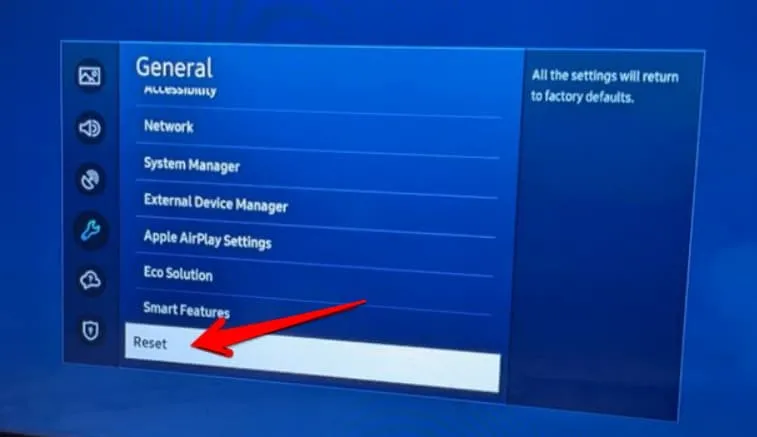
- Zobaczysz wyskakujące okienko z potwierdzeniem. Aby potwierdzić, wprowadź kod PIN (0000)
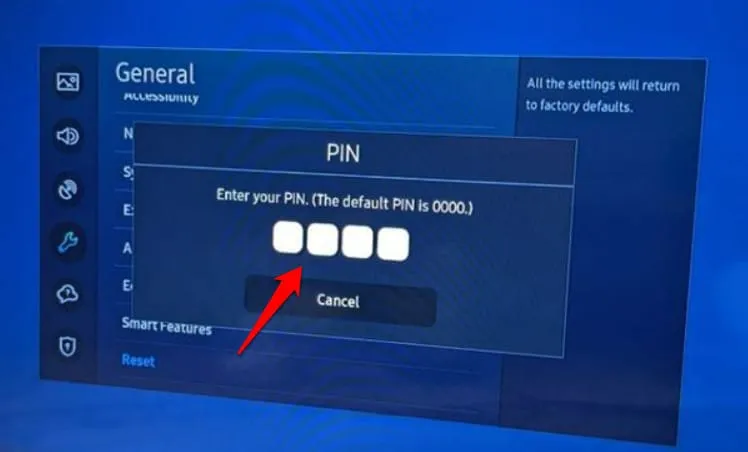
Jeśli żadna z tych instrukcji nie była jeszcze w stanie pomóc w rozwiązaniu tego problemu, radzimy skontaktować się ze specjalistami.
Jedyne, co pozostało do zrobienia po wyczerpaniu wszystkich innych opcji, to spróbować skontaktować się bezpośrednio z lokalnym elektrykiem lub pomocą techniczną firmy Samsung, aby sprawdzić, czy mogą znaleźć praktyczne rozwiązanie, które będzie dla Ciebie działać.
Wniosek
Bez względu na to, jak zaawansowany jest Twój telewizor Samsung, nie będzie mógł połączyć się z Internetem bez odpowiedniego sygnału Wi-Fi. Istnieje kilka czynników, które mogą wpływać na te sygnały, ale nie ma się czym martwić, ponieważ w tym artykule przedstawiliśmy informacje potrzebne do rozwiązania tego problemu.



Dodaj komentarz